サポートトップ オンラインマニュアル メールソフトの設定 Thunderbird の設定 なりすましメール振り分け設定
Thunderbird の設定方法をご案内いたします。
ここでは、Thunderbird 31.2 で設定を行う場合の方法をご案内していますが、他のバージョンでも同様の手順でメールの送受信を行えます。
KAGOYA Internet Routing では、送信者ドメイン認証(SPF認証)に対応しています。
これにより、送信者のメールアドレスを偽って送信されている可能性のあるメールを判別することが可能となります。
また、各メールソフトで認証結果を利用してメールの振り分けをすることが出来ます。
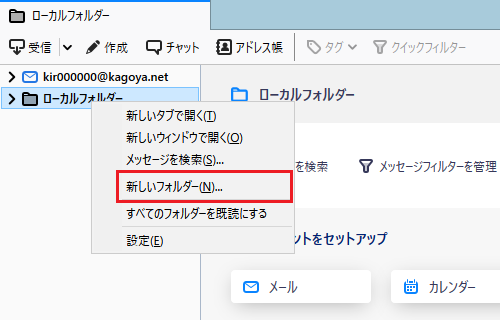
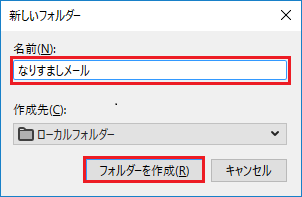
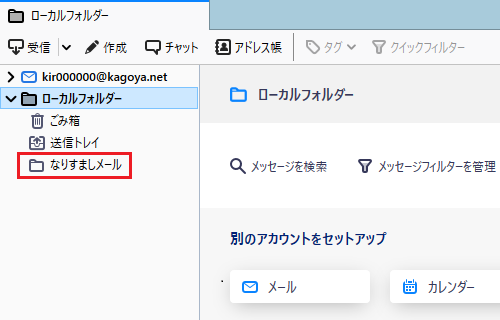
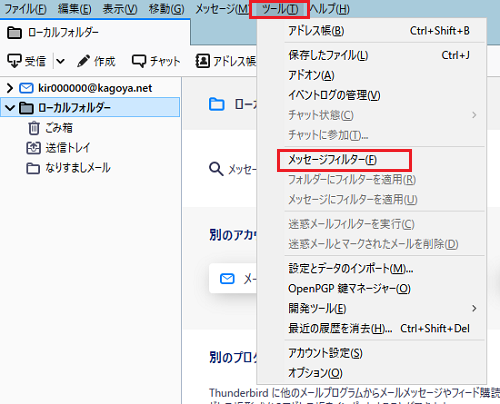

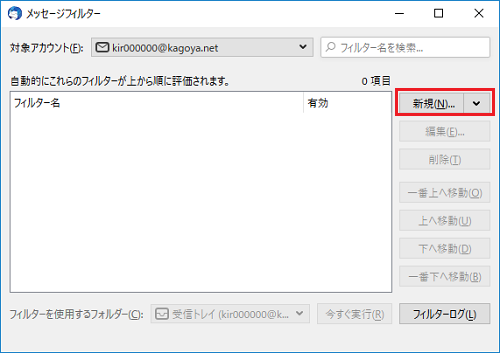
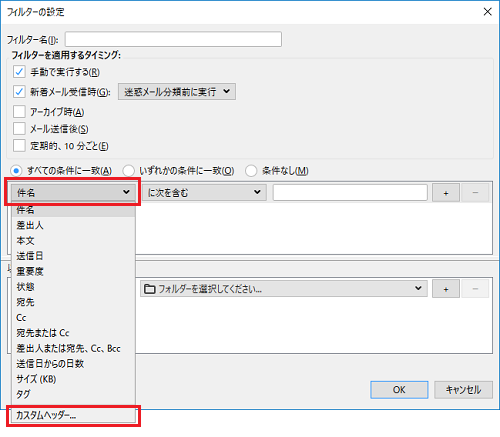
「件名」をクリックして「カスタムヘッダー」を選択します。
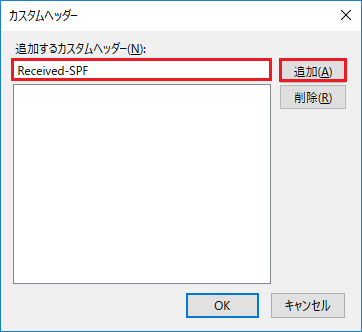
[追加するカスタムヘッダー] に「Received-SPF」と入力し、「追加」をクリックします。
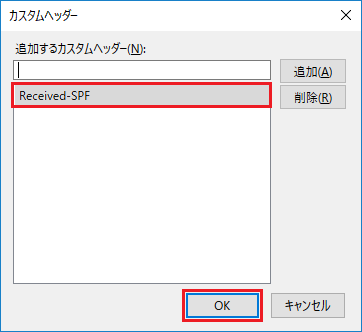
[「OK」をクリックします。
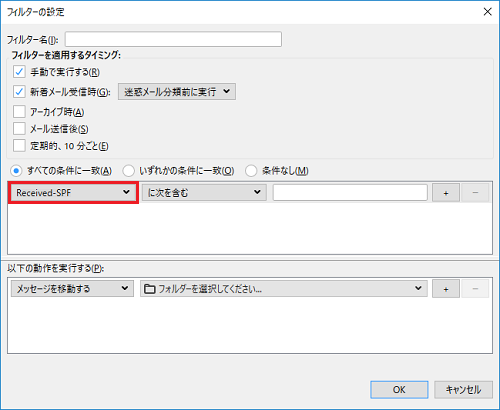
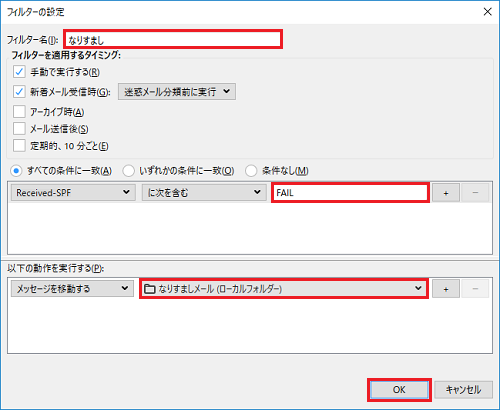
「OK」をクリックし、完了です。